windows 2003 组策略命令
windows 2003 实现组策略

第四章:实现组策略主要内容:✧在域中实现组策略✧修改组策略的继承✧通过组策略来设置脚本✧配置文件来重定向✧确定应用组策略第一节:在域中实现组策略1、什么是组策略定义:是对域中一组计算机或用户各种设置的集合。
包括:桌面设置、软件设置、安全设置组策略可以设置在三种对象上,这三对象分别是:站点、域、OU。
组策略可以被继承。
2、创建管理管理组策略的工具:两种管理工具分别是:✧Install group plicy management console (GPMC):该工具可管理组策略的备份、存储、生成报表等。
默认时集成了所有组策略功能。
只不过它是一个下载工具。
你可以到微软的网站去下载。
✧活动目录的管理工具:活动目录的用户和计算机可以管理域中的用户和计算机。
活动目录的站和服务可以管理域的站点。
3、如何创建组策略:演示组策略设置的过程。
4、组策略生效的时间:✧对用户的设置的策略:在用户注销或登录时生效✧对计算机设置和策略:计算机在重启时会生效。
第二节:修改组策略的继承1、如何解决组策略冲突组策略是可以被继承的,当在域中不同的组策略对象上设置组策略时,就有可以发生冲突。
如何解决这种冲突呢?系统会按照子容器优先的策略进行设置。
2、阻止组策略的继承:默认时子容器是继承父容器的组策略,但如果子容器不想继承父容器策略时,我们可以设置阻止继承。
见操作3、如何强制组策略的实施:这种策略可保证公司完全统一。
见操作4、组策略的过滤设置:在用户所在的OU上,右键盘:属性:安全:选择要过滤的用户:应用组策略上:拒绝。
第三节:通过组策略来设置脚本1、什么是组策略设置脚本什么是脚本:就是一些可执行程序。
如:.bat .exe 和windows server 2003所支持的各种脚本语言。
通过使用脚本可完成一些组策略本身所不能完成一些功能。
比如:为用户在环境变量,为用户在桌面设置快捷方式等。
组策略实现脚的类型:✧启动脚本:在计算机启动时执行的脚本✧关机脚本:计算机关闭时执行的脚本✧登录脚本:用户在登录时执行的脚本✧注销脚本:用户在注销时执行的脚本例如:set objnetwork = wscript.createobject(“work”) Objnetwork.mapnetworkdrive”k:”,”\\computername\sharename\name”如何使用组策略来指派脚本:操作演示。
在win2003域组策略中实现映射网络驱动器

在域组策略中实现映射网络驱动器一、把下面代码复制到记事本中,并保存文件名为“logon.vbs”Set WshNetwork = WScript.CreateObject("work")set wshshell=WScript.CreateObject("WScript.shell")WScript.sleep 3000WshNetwork.MapNetworkDrive "z:","\\X.X.X.X\XXXX"二、在AD用户和计算机中的域名上右击,选择属性。
三、在弹出的窗口中选择组策略选项卡——点击编辑按钮——在跳出的默认域策略窗口中选择用户配置——Windows设置——脚本(登陆/注销)——登陆属性——点击显示文件按钮,把logon.vbs复制到弹出的文件夹中——点击添加按钮——点击浏览按钮把刚才复制的logon.vbs脚本文件添加进去——点击确定按钮。
添加共享打印机Set WshNetwork = WScript.CreateObject("work") Wshnetwork.addWindowsPrinterConnection "\\pc-hp1020"Wshnetwork.SetDefaultpritner "\\pc-hp1020"自动映射网络驱动器:Set WshNetwork = WScript.CreateObject("work") WshNetwrok.RemoveNetworkDrive "z"WshNetwork.MapNetworkDrive "z:","\\X.X.X.X\XXXX"@echo offcolor f2mode con cols=71 lines=10echo **********************************************************************echo ********将添加网络驱动器到本地倒数第一个可用盘符(一般为Z:)***********echo **********************************************************************echo@echo offnet use * \\Server\share P@ssw0rd /user:Domain\sharer /PERSISTENT:nonet use x: \\servername\sharename /y删除用:net use x: /dnet usr z: \\192.168.2.1\mcse passwoed /user:username可以通过下面的方法来实现:1、首先在域中建立一个文件服务器,然后在该文件服务器上创建一个共享文件夹,然后为每个域账号设置不同的NTFS权限和共享权限,比如账号A只有查看的权限,账号B拥有写的权限;2、在客户端client1上使用域账号A登录,右键点击我的电脑,选择映射网络驱动器,指定驱动器的名称,然后点击浏览,查找文件服务器和共享文件夹,请选中登录时重新连接。
windows 2003 server 配置大全

1.开始—运行—键入“gpedit.msc”,然后点击“确实”打开“组策略”窗口。在“组策略”窗口的左框内依次序展开∶计算机配置-->Windows设置-->安全设置-->本地策略-->安全;点击“安全”选项后,在窗口的右框中找到“帐户∶重命名系统管理员帐户”,然后双击它,在出现的对话框中输入你用来取代Administrator的帐户名称,如∶Abc
1、在开始菜单中,依次执行“程序”-->“附件”-->“命令提示符”命令,将界面切换到DOS命令行状态下;
2、在DOS命令行状态下直接输入“CHKNTFS/T:0”命令,单击回车键后,系统就能自动将检查磁盘的等待时间修改为0了。下次遇到异常情况,重新启动计算机后,系统再调用磁盘扫描程序时,就不需要等待了。
2、用鼠标右键单击桌面空白处,从快捷菜单中执行“属性”命令,再打开“外观”标签页面,在其中的“窗口和按钮”处,选中WindowsXP样式。
3.右键点击“我的电脑”-->“属性”-->高级-->性能-->视觉效果-->调整为最佳外观。至此,系统中的工具栏菜单、窗口等样式就会按照指定的风格来显示了。
十一、解决运行大型软件时系统反应缓慢
右键点击“我的电脑”-->属性-->高级-->性能-->设置-->高级,把“处理器计划”和内存使用分配给“程序”使用。然后点击“确定”
十二、禁用错误报告
右键点击“我的电脑”-->属性-->高级-->点击“错误报告”按钮,在出现的窗口中把“禁用错误报告”选上并复选“但在发生严重错误时通知我”
(Windows 2003教案)第6章 实现组策略

第6章实现组策略本章概述本章节主要是和大家介绍了实现组策略的知识和技能。
通过本章节的学习,我们可以了解Microsoft® Windows® Server 2003 环境中组策略的用途和功能,以及如何使用和管理组策略对象(GPO,Group Policy Object)。
教学目标●掌握使用本地组策略对象的方法。
●掌握在域上实现组策略对象的方法。
●掌握管理组策略部署的技能。
教学重点●组策略是进行Windows Server 2003管理的最常用的方法,学习好组策略才能真正的发挥Windows Server 2003的功效,掌握本地组策略和域上组策略非常重要。
●组策略制定好了,最重要的是能部署到每一个需要被管理的机器和用户上,所以光有一个好的策略是没用的,掌握好部署的技能也非常重要。
教学难点●组策略的内容对于整个Windows Server 2003的管理来说,是重点也同样是难点。
所以对于本章节的内容,都需要耐心讲解。
先修知识建议学时课堂教学(2课时)+实验教学(1课时)教学过程总结经过本章的学习,我们了解了下列的知识和内容:●掌握使用本地组策略对象的方法。
●掌握在域上实现组策略对象的方法。
●掌握管理组策略的部署的技能。
在第7章中,我们将学习使用组策略管理用户环境的知识,了解如何使用Windows Server 2003进行实现使用组策略管理用户环境。
随堂练习1.你是活动目录域的管理员。
网络中只有一个域,所有域服务器安装Windows Server 2003系统。
所有3500个用户账户保存在默认用户容器中。
所有用户的部门属性都已经设置好。
你现在需要将所有部门属性设置为Sales的账户放在Sales OU中。
由于时间紧急,你希望自动完成添加过程。
你应当执行哪两个步骤?A.使用适当的命令参数运行dsmod命令B.使用适当的命令参数运行dsget命令C.使用适当的命令参数运行dsquery命令D.使用适当的命令参数运行dsmove命令E.使用适当的命令参数运行dsrm命令F.使用适当的命令参数运行find命令答案:C,D分析:使用Dsmove命令行工具可以重命名和移动活动目录中的对象。
在组策略编辑器中禁止注销和关机
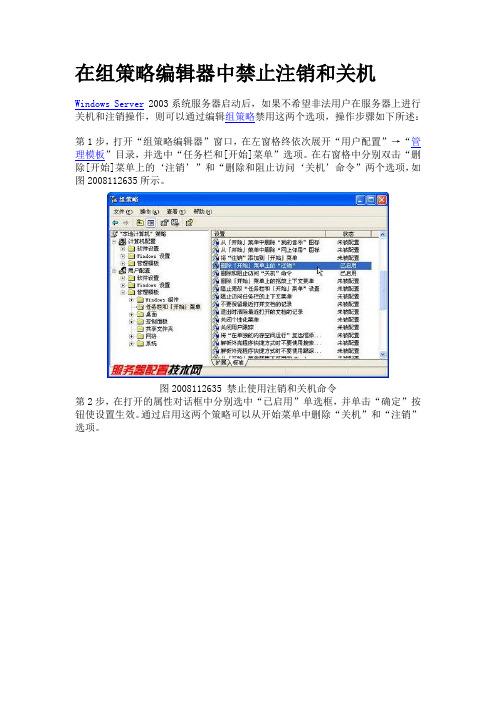
在组策略编辑器中禁止注销和关机
Windows Server 2003系统服务器启动后,如果不希望非法用户在服务器上进行关机和注销操作,则可以通过编辑组策略禁用这两个选项,操作步骤如下所述:
第1步,打开“组策略编辑器”窗口,在左窗格终依次展开“用户配置”→“管理模板”目录,并选中“任务栏和[开始]菜单”选项。
在右窗格中分别双击“删除[开始]菜单上的‘注销’”和“删除和阻止访问‘关机’命令”两个选项,如图2008112635所示。
图2008112635 禁止使用注销和关机命令
第2步,在打开的属性对话框中分别选中“已启用”单选框,并单击“确定”按钮使设置生效。
通过启用这两个策略可以从开始菜单中删除“关机”和“注销”选项。
组策略更新命令
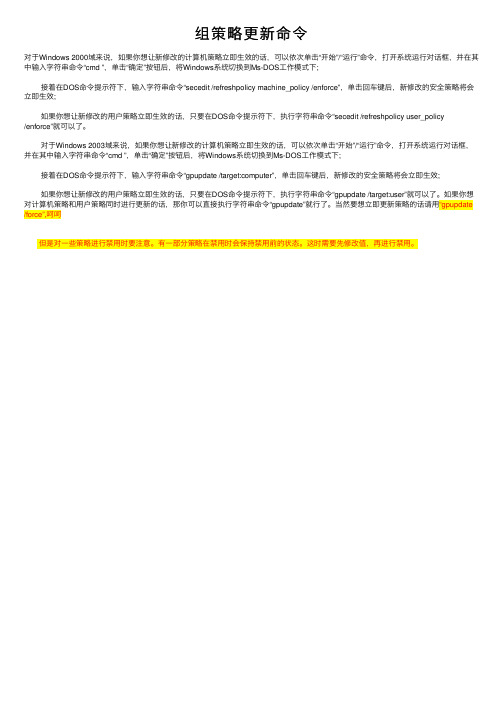
组策略更新命令
对于Windows 2000域来说,如果你想让新修改的计算机策略⽴即⽣效的话,可以依次单击“开始”/“运⾏”命令,打开系统运⾏对话框,并在其中输⼊字符串命令“cmd ”,单击“确定”按钮后,将Windows系统切换到Ms-DOS⼯作模式下;
接着在DOS命令提⽰符下,输⼊字符串命令“secedit /refreshpolicy machine_policy /enforce”,单击回车键后,新修改的安全策略将会⽴即⽣效;
如果你想让新修改的⽤户策略⽴即⽣效的话,只要在DOS命令提⽰符下,执⾏字符串命令“secedit /refreshpolicy user_policy
/enforce”就可以了。
对于Windows 2003域来说,如果你想让新修改的计算机策略⽴即⽣效的话,可以依次单击“开始”/“运⾏”命令,打开系统运⾏对话框,并在其中输⼊字符串命令“cmd ”,单击“确定”按钮后,将Windows系统切换到Ms-DOS⼯作模式下;
接着在DOS命令提⽰符下,输⼊字符串命令“gpupdate /target:computer”,单击回车键后,新修改的安全策略将会⽴即⽣效;
如果你想让新修改的⽤户策略⽴即⽣效的话,只要在DOS命令提⽰符下,执⾏字符串命令“gpupdate /target:user”就可以了。
如果你想对计算机策略和⽤户策略同时进⾏更新的话,那你可以直接执⾏字符串命令“gpupdate”就⾏了。
当然要想⽴即更新策略的话请⽤“gpupdate /force”,呵呵
但是对⼀些策略进⾏禁⽤时要注意。
有⼀部分策略在禁⽤时会保持禁⽤前的状态。
这时需要先修改值,再进⾏禁⽤。
windows 2003 域密码策略设置
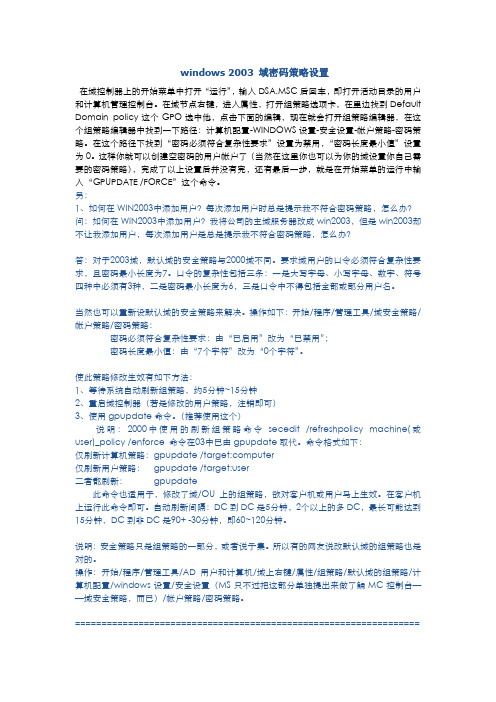
windows 2003 域密码策略设置在域控制器上的开始菜单中打开“运行”,输入DSA.MSC后回车,即打开活动目录的用户和计算机管理控制台。
在域节点右键,进入属性,打开组策略选项卡,在里边找到Default Domain policy这个GPO选中他,点击下面的编辑,现在就会打开组策略编辑器,在这个组策略编辑器中找到一下路径:计算机配置-WINDOWS设置-安全设置-帐户策略-密码策略。
在这个路径下找到“密码必须符合复杂性要求”设置为禁用,“密码长度最小值”设置为0。
这样你就可以创建空密码的用户帐户了(当然在这里你也可以为你的域设置你自己需要的密码策略),完成了以上设置后并没有完,还有最后一步,就是在开始菜单的运行中输入“GPUPDATE /FORCE”这个命令。
另:1、如何在WIN2003中添加用户?每次添加用户时总是提示我不符合密码策略,怎么办?问:如何在WIN2003中添加用户?我将公司的主域服务器改成win2003,但是win2003却不让我添加用户,每次添加用户是总是提示我不符合密码策略,怎么办?答:对于2003域,默认域的安全策略与2000域不同。
要求域用户的口令必须符合复杂性要求,且密码最小长度为7。
口令的复杂性包括三条:一是大写字母、小写字母、数字、符号四种中必须有3种,二是密码最小长度为6,三是口令中不得包括全部或部分用户名。
当然也可以重新设默认域的安全策略来解决。
操作如下:开始/程序/管理工具/域安全策略/帐户策略/密码策略:密码必须符合复杂性要求:由“已启用”改为“已禁用”;密码长度最小值:由“7个字符”改为“0个字符”。
使此策略修改生效有如下方法:1、等待系统自动刷新组策略,约5分钟~15分钟2、重启域控制器(若是修改的用户策略,注销即可)3、使用gpupdate命令。
(推荐使用这个)说明:2000中使用的刷新组策略命令secedit /refreshpolicy machine(或user)_policy /enforce 命令在03中已由gpupdate取代。
Windows2003 server 去掉“关机原因”

Windows2003 server 去掉“关机原因”
1、编辑组策略
打开“开始”-“运行”,在“打开”一栏中输入“gpedit.msc”命令打开组策略编辑器,依次展开“计算机配置”→“管理模板”→“系统”,双击右侧窗口出现的“显示…关闭事件跟踪程序‟”,将“未配置”改为“已禁用”即可。
2、修改注册表
打开“开始”→“运行”,在“运行”一栏中输入“Regedit”命令打开注册表编辑器,依次打开
HKEY_LOCAL_MACHINE\SOFTWARE\Policies\Microsoft\ Windows NT,新建一个项,将其取名为“Reliability”,而后在右侧窗口中再新建一个DWORD值,取名为“ShutdownReasonOn”,将它的值设为0就可以了。
3、电源巧设置
进行电源设置最为简便,只要依次打开“开始”“控制面板”“电源选项”,在出现“电脑选项属性”点选“高级”选项卡,将“在按下计算机电源按钮时”设置为“关机”,然后按“确定”完成。
当您需要关机时,只要直接揿下电脑主机上的电源开关或键盘上的Power键(需主板支持)就可直接完成关机动作了。
以上种种方法其实都是异曲同工:
大部分方法的原理都是基于对系统注册表进行相应的改动,只是实现手段有难易之分而已,对此有兴趣的朋友不妨多加尝试。
小提示:以上用法仅限于个人用户单机使用,如果您的电脑为网络中的服务器或者有其它重要资料,为了安全还是建议沿用Windows 2003的默认设置为宜。
rundll32 netplwiz.dll,UsersRunDll- -。
- 1、下载文档前请自行甄别文档内容的完整性,平台不提供额外的编辑、内容补充、找答案等附加服务。
- 2、"仅部分预览"的文档,不可在线预览部分如存在完整性等问题,可反馈申请退款(可完整预览的文档不适用该条件!)。
- 3、如文档侵犯您的权益,请联系客服反馈,我们会尽快为您处理(人工客服工作时间:9:00-18:30)。
组策略命令大全如何打开组策略编辑器?答:运行里输入gpedit.msc系统里提示没有打开组策略这条命令?答:1:看是不是注册表中锁住了组策略“HKEY_CURRENT_USER\Software\Microsoft\Windows\CurrentV ersion\Policies\Explorer”,把“RestrictRun”的键值改为0即可。
2:开始--运行--MMC--文件--添加删除管理单元--添加--组策略--添加,后面的你应该会了。
看你要开哪个策略,就添加哪个策略。
一、桌面项目设置1、隐藏不必要的桌面图标2、禁止对桌面的改动3、启用或禁止活动桌面4、给“开始”菜单减肥5、保护好“任务栏”和“开始”菜单的设置二、隐藏或禁止控制面板项目1.禁止访问“控制面板”2、隐藏或禁止“添加/删除程序”项3、隐藏或禁止“显示”项三、系统项目设置1、登录时不显示欢迎屏幕界面2、禁用注册表编辑器3、关闭系统自动播放功能4、关闭Windows自动更新5、删除任务管理器四、隐藏或删除WindowsXP资源管理器中的项目1、删除“文件夹选项”2、隐藏“管理”菜单项五、IE浏览器项目设置1、限制IE浏览器的保存功能2、给工具栏减肥3、在IE工具栏添加快捷方式4、让IE插件不再骚扰你5、保护好你的个人隐私6、禁止修改IE浏览器的主页7、禁用导入和导出收藏夹六、系统安全/共享/权限设置1、密码策略2、用户权利指派3、文件和文件夹设置审核4、Windows98访问WindowsXP共享目录被拒绝的问题解决5、阻止访问命令提示符6、阻止访问注册表编辑工具一、桌面项目设置在“组策略”的左窗口依次展开“用户配置”→“管理模板”→“桌面”节点,便能看到有关桌面的所有设置。
此节点主要作用在于管理用户使用桌面的权利和隐藏桌面图标。
1、隐藏不必要的桌面图标桌面上的一些快捷方式我们可以轻而易举地删除,但要删除“我的电脑”、“回收站”、“网上邻居”等默认图标,就需要依靠“组策略”了。
例如要删除“我的文档”,只需在“删除桌面上的‘我的文档’图标”一项中设置即可。
若要隐藏桌面上的“网上邻居”和“InternetExplorer”图标,只要在右侧窗格中将“隐藏桌面上‘网上邻居’图标”和“隐藏桌面上的InternetExplorer图标”两个策略选项启用即可;如果隐藏桌面上的所有图标,只要将“隐藏和禁用桌面上的所有项目”启用即可;当启用了“删除桌面上的‘我的文档’图标”和“删除桌面上的‘我的电脑’图标”两个选项以后,“我的电脑”和“我的文档”图标将从你的电脑桌面上消失了;如果在桌面上你不再喜欢“回收站”这个图标,那么也可以把它给删除,具体方法是将“从桌面删除回收站”策略项启用。
2、禁止对桌面的改动利用组策略可达到禁止别人改动桌面某些设置的目的。
“禁止用户更改‘我的文档’路径”项可防止用户更改“我的文档”文件夹的路径。
“禁止添加、拖、放和关闭任务栏的工具栏”项可阻止用户从桌面上添加或删除任务栏。
双击启用“退出时不保存设置”后,用户将不能保存对桌面的更改。
最后,双击启用“隐藏和禁用桌面上的所有项目”设置项,将从桌面上删除图标、快捷方式以及其他默认的和用户定义的所有项目,连桌面右键菜单都将被禁止。
3、启用或禁止活动桌面利用“ActiveDesktop”项,可根据自己的需要设置活动桌面的各种属性。
“启用活动桌面”项可启用活动桌面并防止用户禁用它。
“活动桌面墙纸”项可指定在所有用户的桌面上显示的桌面墙纸。
而启用“不允许更改”项便可防止用户更改活动桌面配置。
4、给“开始”菜单减肥WindowsXP的“开始”菜单的菜单项很多,可通过组策略将不需要的删除掉。
提供了删除“开始”菜单中的公用程序组、“我的文档”图标、“文档”菜单、“网络连接”、“收藏夹”菜单、“搜索”菜单、“帮助”命令、“运行”菜单、“图片收藏”图标、“我的音乐”图标和“网上邻居”图标等策略。
只要将不需要的菜单项所对应的策略启用即可。
以删除开始菜单中的“我的文档”图标为例看看其具体操作方法:在右边窗口中双击“从‘开始’菜单上删除‘我的文档’图标”项,在弹出对话框的“设置”标签中点选“已启用”,然后单击“确定”,这样在“开始”菜单中“我的文档”图标将会隐藏。
5、保护好“任务栏”和“开始”菜单的设置倘若不想随意让他人更改“任务栏”和“开始”菜单的设置,只要将右侧窗格中的“阻止更改‘任务栏和「开始」菜单’设置”和“阻止访问任务栏的上下文菜单”两个策略项启用即可。
这样,当用鼠标右键单击任务栏并单击“属性”时,系统会出现一个错误消息,提示信息是某个设置禁止了这个操作。
二、隐藏或禁止控制面板项目这里讲到的控制面板项目设置是指配置控制面板程序的各项设置,主要用于隐藏或禁止控制面板项目。
在组策略左边窗口依次展开“用户配置”→“管理模板”→“控制面板”项,便可看到“控制面板”节点下面的所有设置和子节点。
1.禁止访问“控制面板”如果您不希望其他用户访问计算机的“控制面板”,您只要运行组策略编辑器(gpedit.msc),在左侧窗格中逐极展开“‘本地计算机’策略”→“用户配置”→“管理模板”→“控制面板”分支,然后将右侧窗格的“禁止访问控制面板”策略启用即可。
此项设置可以防止“控制面板”程序文件(Control.exe)的启动。
其结果是,他人将无法启动“控制面板”(或运行任何“控制面板”项目)。
另外,这个设置将从“开始”菜单中删除“控制面板”。
同时这个设置还从Windows资源管理器中删除“控制面板”文件夹。
3、隐藏或禁止“添加/删除程序”项展开“添加/删除程序”项:双击启用“删除‘添加/删除程序’程序”设置项后,控制面板中的“添加/删除程序”项将被删除。
此外在“添加或删除程序”对话框中共有3个页面:“更改或删除程序”、“添加新程序”以及“添加/删除Windows组件”;而当你进入“添加新程序”页面时,会发现有3个选项:“从CD-ROM或软盘添加程序”、“从Microsoft添加程序”以及“从网络中添加程序”,如果你想这些具体页面或选项隐藏,可直接在组策略“添加/删除程序”项中将相应隐藏功能启用。
3、隐藏或禁止“显示”项展开“显示”项,发现这一项和上一项一样,可隐藏“显示属性”对话框中的选项卡。
这里就不细讲了,例如双击启用“隐藏‘桌面’选项卡”后,“显示窗口”中将不再出现“桌面”项。
此外,在这里用户还可启用“删除控制面板中的‘显示’”,这样在控制面板中双击打开“显示”项时,就会弹出一个对话框提示你:系统管理员禁止使用“显示”控制面板。
4、其他自定义控制面板程序:“隐藏指定的控制面板程序”或“只显示指定的控制面板程序”,根据提示提示操作,隐藏或显示控制面板项目.依次展开“显示”→“桌面主题”项,双击启用“删除主题选项”、“阻止选择窗口和按钮式样”、“禁止选择字体大小”项后,可阻止他人更改主题、窗口和按钮式样、字体。
展开“打印机”项,双击启用“阻止添加打印机”或“阻止删除打印机”可防止别的用户添加或删除打印机。
最后,直接在“控制面板”一项下启用“禁止访问控制面板”,控制面板将无法启动。
三、系统项目设置这一项在“用户配置”→“管理模板”→“系统”中设置(图15)。
组策略中对系统的设置涉及到登录、电源管理、组策略、脚本等很多项目,下面把和我们联系紧密的部分清理出来分类列举如下:1、登录时不显示欢迎屏幕界面Windows2000和WindowsXP系统登录时默认情况下都有欢迎屏幕,虽然漂亮但也麻烦且延长登录时间,通过组策略便可将其除去。
双击启用“系统”节点下的“登录时不显示欢迎屏幕”,则每次用户登录时欢迎屏幕将隐藏。
2、禁用注册表编辑器为防止他人修改注册表,可在组策略中禁止访问注册表编辑器。
双击启用“系统”节点下的“阻止访问注册表编辑器”项后,用户试图启动注册表编辑器时,系统将提示:注册编辑已被管理员停用(图16)。
另外,如果你的注册表编辑器被锁死,也可双击此设置,在弹出对话框的“设置”标签中点选“未被配置”项,这样你的注册表便解锁了。
如果要防止用户使用其他注册表编辑工具打开注册表,请双击启用“只运行许可的Windows应用程序”。
3、关闭系统自动播放功能一旦你将光盘插入光驱中,WindowsXP就会开始读取光驱,并启动相关的应用程序。
这样虽然给我们的工作带来了便利,在某些时候也带来了不少麻烦。
在“系统”节点下有一项为“关闭自动播放”设置项,双击其并在弹出对话框的“设置”标签中点选“已启用”,在“关闭自动播放”框中选择“CD-ROM启动器”或“所有驱动器”项即可。
注意:此设置不阻止自动播放音乐CD。
4、关闭Windows自动更新每当用户连接到Internet,WindowsXP就会搜索用户计算机上的可用更新,根据配置的具体情况,在下载的组件准备好安装时或在下载之前,给用户以提示。
如果你不喜欢比尔老大这种自作主张的态度,可通过组策略关闭这一功能。
只须双击“系统”节点下的“Windows 自动更新”设置项,在弹出来的对话框中点选“已禁用”并确定即可。
5、删除任务管理器若WindowsXP用户已取消“使用欢迎屏幕”项,若同时按下“Ctrl+Alt+Del”键,便会弹出一个“Windows安全”对话框,此对话框中有“锁定计算机”、“注销”、“关机”、“更改密码”、“任务管理器”、“取消”6个功能按钮。
大家都知道这里的每个按钮对系统都起着关键的作用。
为了阻止别人操作,可通过组策略屏蔽这些按钮。
找到“系统”下的“Ctrl+Alt+Del选项”,双击启用“删除任务管理器”、“删除‘锁定计算机’”、“删除改变密码”、“删除注销”项便能屏蔽掉“Windows安全”对话框的“任务管理器”、“锁定计算机”、“更改密码”、“取消”4个功能按钮。
注意:“注销”、“关机”两个菜单项的屏蔽,在“用户配置”→“管理模板”→“任务栏和‘开始’菜单”节点下。
四、隐藏或删除WindowsXP资源管理器中的项目一直以来,资源管理器就是Windows系统中最重要的工具,如何高效、安全地管理资源也一直是电脑用户的不懈追求。
依次展开“用户配置”→“管理模板”→“Windows组件”→“Windows资源管理器”项,可以看到“Windows资源管理器”节点下的所有设置。
下面就来看看怎样通过组策略实现资源管理器个性化1、删除“文件夹选项”“文件夹选项”是资源管理器中一个重要的菜单项,通过它可修改文件的查看方式,编辑文件类型的打开方式。
我们自己对其设定好后,为了防止他人随意更改,可将此菜单项删除,你只须双击启用“从‘工具’菜单删除‘文件夹选项’菜单”便能完成这一设置。
2、隐藏“管理”菜单项在资源管理器中右键单击“我的电脑”出现的快捷菜单中有一个“管理”菜单项,通过此菜单项,可以打开一个包含“事件查看器”、“本地用户和组”、“设备管理器”、“磁盘管理”等众多工具的“计算机管理”窗口。
